
Popularitatea amovibile USB-drive-uri, pe care oamenii utilizate pentru a apela „Flash card“, crește în ritmul sălbatic. Acum, este dificil de a găsi pe cineva care nu are cel puțin un astfel de dispozitiv. Ei dobândesc nu numai persoanele care sunt strâns legate de calculatoare și IT, dar chiar și studenți și pensionari. Flash drive-urile sunt utilizate pentru a transfera documente, programe, fotografii, muzică, jocuri, etc. Relativ adăugat recent un alt domeniu de aplicare - pentru instalarea de sisteme de operare - Windows, Linux (Ubuntu, Fedora, Debian, Suse) și Mac OS X este adevărat că, în cele mai multe cazuri, acest lucru necesită utilizarea de software specializat, care va ajuta la arderea unei imagini ISO boot-abil c Ferestre . În acest post voi vorbi despre unele dintre cele mai populare utilitati. Și pe care să o folosească - alegeți-vă.
ISO la USB
Pentru a produce o imagine de înregistrare de pe o unitate flash USB, primul lucru de făcut este specifica calea către fișierul ISO. Pentru a face acest lucru, faceți clic pe butonul Browse din caseta de dialog, selectați imaginea pentru Windows.
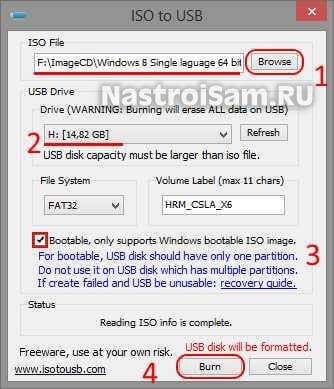
Mai mult, în secțiunea «Drive USB», selectați unitatea conectată prin USB. În cazul în care nu este disponibilă în listă - Faceți clic pe butonul Refresh. software-ul amovibil sistem de fișiere de stocare se va pune în mod automat pentru FAT32 - ea și se lasă. Acum, punctul important - nu uitați să bifați «Bootable». Rețineți că pentru funcționarea corectă a programului, o unitate flash trebuie să aibă doar o singură partiție logică (disc). Apăsați butonul Burn.
Înainte de a începe formatarea utilitar vă va avertiza cu privire la riscul de pierdere a datelor:
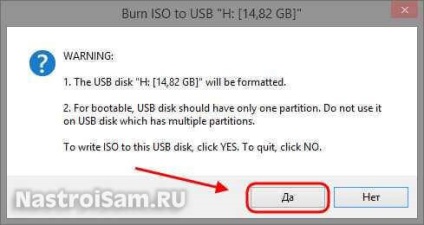
Suntem de acord și faceți clic pe «Da». Procesul de scriere a portbagajului ISO pe o unitate flash USB început, procesul de bara de stare va apărea în partea de jos a ferestrei programului:
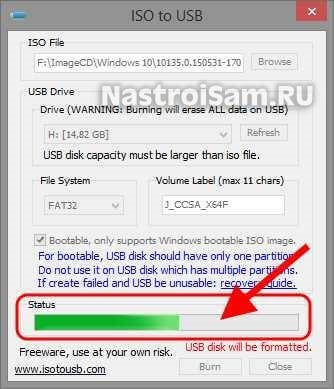
La final, veți vedea aici este mesajul:
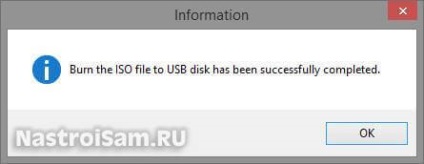
imagine ISO în scris cu succes la unitatea flash.
Acest lucru sa dovedit foarte util utilitar. Acesta este mai popular cu utilizatori decât ISO la USB, dar are un dezavantaj - este plătit integral. Adevărata rețea completă REPACK versiuni diferite, dar există o alegere pentru utilizator.
este necesar să se pună în aplicare înregistrarea ISO la o unitate flash USB, primul lucru pentru a deschide meniul, selectați Fișier -> Deschidere:
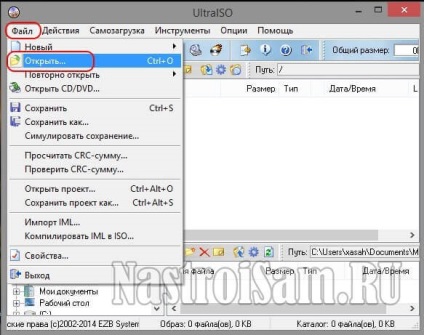
Selectați imaginea dorită de Windows 7 sau Windows 8, după care conținutul său sunt afișate în fereastra principală:
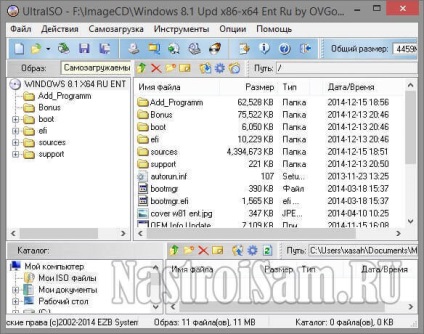
Ok, acum hai să facem o bootabil USB-drive. Pentru a face acest meniu, Bootstrapping deschis și selectați elementul Salvați imaginea pe hard disk:

Această fereastră se va deschide:
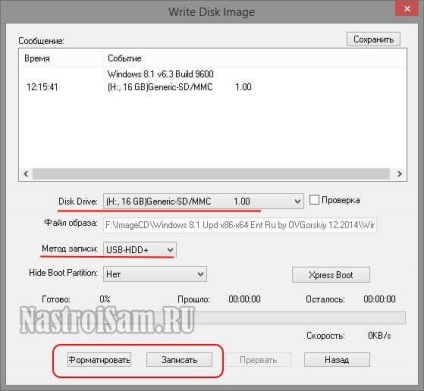
În unitatea flash selectați USB Disk Drive, care va fi realizat înregistrarea fișier ISO. În metoda de înregistrare este necesar de a alege USB-HDD +. Ei bine, atunci e simplu. În cazul în care mass-media nu este formatat - faceți clic pe butonul Format.
Programul cere confirmarea acțiunilor:

Suntem de acord și așteptăm cu nerăbdare să finalizarea formatare. Apoi apăsați butonul de înregistrare. Acum puteți merge timp de 5-10 minute pentru cafea.

Dacă totul merge bine, aplicația afișează mesajul „Burn complet!“. Numai atunci se poate închide fereastra și extrage USB-drive de la conectorul calculatorului.
concluzie:
Mai sus am prezentat doar pentru tine cele mai populare instrumente. În vastitatea Internetului nu este suficient de aceste programe, așa că, dacă nu sunteți unul dintre ei nu place, puteți găsi întotdeauna o alternativă. Mai multe asemănătoare am descris în articolul Crearea unei unități USB bootabil pentru Windows. De asemenea, este foarte bun sa arătat Rosa programul Imagine Scriitor. Mult noroc cu experimentele tale!